Как защитить личные данные на компьютере от кражи
 Многих пользователей ПК, особенно тех, кто использует Интернет, волнует вопрос информационной безопасности, чтобы в первую очередь защитить личные данные. Ни для кого не секрет, что на просторах сети развелось огромное количество мошенников и хакеров разных мастей, которые стремятся завладеть вашей персональной информацией, чтобы использовать ее в своих корыстных целях.
Многих пользователей ПК, особенно тех, кто использует Интернет, волнует вопрос информационной безопасности, чтобы в первую очередь защитить личные данные. Ни для кого не секрет, что на просторах сети развелось огромное количество мошенников и хакеров разных мастей, которые стремятся завладеть вашей персональной информацией, чтобы использовать ее в своих корыстных целях.
Рассмотрим меры, которые позволят защитить свой компьютер и информацию на нем от посягательств недоброжелателей.
1 Придумайте надежный пароль
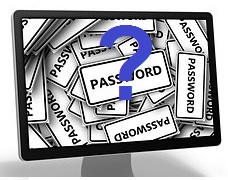 Да, это самое простое правило, чтобы защитить личные данные. Но большинство пользователей почему-то пренебрегают этой истиной.
Да, это самое простое правило, чтобы защитить личные данные. Но большинство пользователей почему-то пренебрегают этой истиной.
Не нужно указывать в качестве пароля что-то вроде 12345, дату своего рождения, да и вообще, какие-либо слова, которые легко подобрать при помощи специального софта (программ для подбора паролей).
Возникает вопрос: какой пароль надежнее? Можно воспользоваться генератором паролей. Главное, не просто подобрать самый надежный пароль, но еще и сохранить его, например, записав блокнот или в записную книжку.
Идеальный пароль должен состоять минимум из 9 символов и представлять не связанную между собой последовательность цифр и букв. Также не рекомендуется использовать одинаковые пароли на разных сайтах и внутри системы.
2 Установите на свой компьютер хороший антивирус
 Для чего нужен антивирус? Он сможет предотвратить проникновение в систему большинства угроз – вирусы, троянские программы, клавиатурные шпионы и пр.
Для чего нужен антивирус? Он сможет предотвратить проникновение в систему большинства угроз – вирусы, троянские программы, клавиатурные шпионы и пр.
Например, можно использовать Защитник для лицензионной Windows 8.1.
В дополнение к штатному антивирусу, установленному на компьютере (именно в дополнение, а НЕ вместо антивируса) можно использовать портативную утилиту для проверки системы.
Хорошим вариантом будет Dr.Web CureIt!, которую лучше использовать на своем компьютере в безопасном режиме.
3 Подключите подтверждение мобильного телефона для аккаунта (для учетной записи)
Добавьте к своим аккаунтам в важных сервисах мобильную аутентификацию (подтверждение авторизации посредством введения кода с мобильного телефона).
Если даже злоумышленник сможет получить доступ к компьютеру, завладеет логином и паролем, ему никак не проникнуть в ваш аккаунт без SIM-карты с привязанным номером. Таким способом легко защитить личные данные такие, как аккаунты в популярных платежных системах, странички в социальных сетях, электронную почту и пр.
Также с помощью мобильного телефона, привязанного к аккаунту, проще восстановить доступ к аккаунту, если с этим будут проблемы.
 Не используйте один-единственный почтовый аккаунт на все случаи в жизни: для денежных операций, для соц.сетей, для подписки на различные рассылки и для личной переписки. Например, таким образом можно использовать аккаунт Яндекса: для Яндекс.Денег, для подписки на рассылки, для регистрации в соц.сетях и так далее. Это плохое решение.
Не используйте один-единственный почтовый аккаунт на все случаи в жизни: для денежных операций, для соц.сетей, для подписки на различные рассылки и для личной переписки. Например, таким образом можно использовать аккаунт Яндекса: для Яндекс.Денег, для подписки на рассылки, для регистрации в соц.сетях и так далее. Это плохое решение.
А хорошим решением будет, например, отдельный аккаунт для Яндекс.Денег, который в Интернете нигде не засвечен и будет использоваться ТОЛЬКО для денежных операций. Подтверждение мобильного телефона для аккаунта Яндекс.Денег весьма желательно. Для остальных целей можно завести другой Яндекс.аккаунт и с него подписываться на рассылки и где-то еще вводить и показывать этот e-mail в Интернете.
4 Старайтесь пользоваться только свежим программным обеспечением
Нет такой программы, которая бы работала на 100% идеально. Везде можно найти какие-либо недочеты, уязвимости, чем и пользуются мошенники и хакеры.
 К примеру, в 2015 году в браузере Google Chrome была найдена уязвимость, позволяющая удаленно устанавливать на устройство пользователя собственные приложения.
К примеру, в 2015 году в браузере Google Chrome была найдена уязвимость, позволяющая удаленно устанавливать на устройство пользователя собственные приложения.
Радует то, что разработчики программного обеспечения обычно выпускают обновления и разного рода заплатки, повышающие производительность и устраняющие бреши в защите.
5 Не переходите по сомнительным ссылкам и не передавайте данные своих аккаунтов липовым сотрудникам банков, Яндекса и т.п.
 Наверно, это самое главное. Не стоит забывать о том, что большинство взломов и краж данных происходит по вине пользователя ПК.
Наверно, это самое главное. Не стоит забывать о том, что большинство взломов и краж данных происходит по вине пользователя ПК.
Если хотите сберечь информацию и деньги на электронных кошельках, не нужно вводить свои данные на сомнительных ресурсах.
Всегда обращайте внимание на то, что находится в адресной строке браузера. Мошенники часто имитируют интерфейс популярных ресурсов, чтобы получить логины и пароли невнимательных пользователей. Все это следует принимать во внимание.
Итак, ниже с помощью содержания статьи пройдемся по чек-листу и проверим, что можно сделать для того, чтобы защитить личные данные.
Содержание статьи:
1. Придумайте надежный пароль
2. Установите на свой компьютер хороший антивирус
3. Подключите подтверждение мобильного телефона для аккаунта (учетной записи)
4. Старайтесь пользоваться только свежим программным обеспечением
5. Не переходите по сомнительным ссылкам и не передавайте данные своих аккаунтов липовым сотрудникам банков, Яндекса и т.п.
Также по теме:
Вредная компьютерная грамотность 1
СМС-мошенники: Ваша банковская карта заблокирована
Сайт по продаже билетов по низким ценам — мошенники в интернете

Спасибо!
Спасибо! Очень полезная статья.
Уважаемая Надежда! Скачал по ссылке Dr. Web Curelt,yfxbyf.стал устанавливать и тут же выключается комп.
Проделал это несколько раз ,ничего не помо гает.
2.При включении чистильщика CLEANER стираются все визуальные закладки,приходится всё восстанавливать.заново.Подскажите,где снять галочку.
Всегда с уважением Геннадий.
Здравствуйте, уважаемый Геннадий.
Попробуйте вместо Dr Web использовать аналогичную утилиту для разовой проверки на вирусы от Касперского: https://www.compgramotnost.ru/zdorove-kompyutera/dva-antivirusa-na-kompyutere-pochemu-eto-plohaya-zateya
Cleaner не применяю сама и никому не рекомендовала это делать: могут возникнуть дополнительные проблемы из-за его применения. И по этой причине иногда бывает так, что помогает только переустановка системы. Лучше пользоваться штатными встроенными средствами в операционную систему Windows.
Спасибо!
Здравствуйте ! На данный момент пользуюсь для входа на сайты программой «Sticky Password».
Если она Вам знакома, прокомментируйте пожалуйста надёжность её применения, в свете защиты
данных. Спасибо за Ваши статьи. Регулярно получаю, повышаю свой образовательный уровень !!!
Здравствуйте. Любой менеджер паролей, по моему мнению, можно считать подарком для талантливых программистов-хакеров. Знаю, что многие пользуются менеджерами паролей и то, что они со мной категорически не согласятся.
Я не пользуюсь менеджерами паролей и в своих статьях пишу, что пароли обязательно надо сохранять, не надеясь на свою память, а записывать пароли можно по старинке, например, в блокнот или в записную книжку. Особенно это касается важных аккаунтов: интернет-банк, Яндекс.Деньги и т.п.
Кстати, для НЕ очень важных аккаунтов можно пароли хранить, например, в своем браузере, сейчас практически во всех браузерах есть такая функция, подробнее для Яндекс.Браузера //www.inetgramotnost.ru/brauzery/kak-razobratsya-s-parolyami-v-brauzere-google-chrome.html и
для Гугл Хром //www.inetgramotnost.ru/brauzery/registraciya-na-sajtax-i-avtozapolnenie-yandeks-brauzera.html
Принято ! Ваша точка зрения понятна. Моя, пока противоположна. Спасибо !